LinkedIn은 전 세계 전문가를 연결하도록 설계된 소셜 미디어 네트워킹 사이트입니다. 그렇기 때문에 프로필을 표현 가능하고 매력적으로 만드는 것이 매우 중요합니다. 다행스럽게도 이 플랫폼은 많은 개인화 및 사용자 지정 옵션을 제공합니다.

귀하의 LinkedIn 프로필은 귀하의 능력, 이전 업무 경험, 관심사 등을 보여줄 수 있는 곳입니다. 다른 사람들은 그 정보를 사용하여 당신을 좀 더 잘 알게 될 것입니다. 다른 사용자가 가장 먼저 알아차릴 수 있는 것 중 하나는 배경 사진입니다. 이를 사용하여 성명을 발표하거나 열정을 갖고 있는 것을 보여주거나 LinkedIn의 스톡 사진 중 하나를 사용할 수 있습니다.
이 문서에서는 아무 문제 없이 LinkedIn 배경 사진을 설정할 수 있도록 따라하기 쉬운 가이드를 제공합니다.
LinkedIn 배경 사진 변경 또는 설정
웹사이트 또는 모바일 앱에서 LinkedIn 배경 사진을 변경할 수 있습니다. 사진 업로드 방법을 보여드리기 전에 먼저 도움이 될 몇 가지 기본 정보를 검토해 보겠습니다.
알아야 할 사항
LinkedIn을 처음 사용하거나 프로필을 다시 만들고 싶다면 우승 배경 사진으로 조회수와 참여도를 높일 수 있습니다. LinkedIn은 사용자에게 자신의 사진을 업로드하거나 플랫폼에서 무료로 사용할 수 있는 스톡 사진을 사용할 수 있는 기능을 제공합니다.
자신의 사진을 업로드하기로 선택한 경우 먼저 다가가려는 청중에게 적합한지 확인하고 싶을 것입니다. 적절한 사진을 가진 다른 전문가들과 네트워크를 형성하기 위해 LinkedIn을 사용하기 때문에 프로필의 성공에 매우 중요합니다. 예를 들어, 새로운 고용주를 찾고 있다면 논쟁의 여지가 있거나 너무 위험한 것은 피하는 것이 가장 좋습니다.
명심해야 할 또 다른 사항은 LinkedIn의 배경 사진 크기입니다. 프로필 사진(일반적으로 정사각형 사진)과 달리 배경 사진은 더 길기 때문에 모든 사진이 작동하지는 않습니다. LinkedIn 배경 사진은 1584×386픽셀. 카메라 롤을 스크롤할 때 가로 방향에서 가장 잘 작동하는 사진을 찾습니다.

LinkedIn은 다음과 호환됩니다. JPG, PNG 및 GIF 형식. 사진이 이러한 형식 중 하나가 아닌 경우 온라인 도구를 사용하여 쉽게 변환할 수 있습니다. 그러한 도구 중 하나는 Techjunkie 도구. 원하는 사진을 업로드하고 LinkedIn에 적합한 버전을 다운로드할 수 있습니다.
마지막으로 업로드를 완료하기 전에 사진을 다시 확인하는 것이 좋습니다. 마지막 단계(아래 설명 참조)를 완료하는 즉시 사진이 게시됩니다. 물론 LinkedIn에 사진을 업로드할 수 있는 횟수에는 제한이 없으므로 필요한 경우 쉽게 다시 업로드할 수 있습니다.
매우 중요한 정보를 모두 다루었으므로 이제 완벽한 LinkedIn 배경 사진 업로드를 시작하겠습니다.
LinkedIn 배경 사진을 업로드하는 방법 – 웹 브라우저
배경 사진을 업로드하고 편집하는 것은 컴퓨터에서 매우 쉽습니다. 다음 단계를 따르기만 하면 됩니다.
- 즐겨찾는 웹 브라우저를 열고 로그인합니다. 링크드인 웹사이트.

- 오른쪽 상단에서 다음을 클릭합니다. 나.

- 드롭다운 메뉴에서 다음을 클릭합니다. 프로필보기.
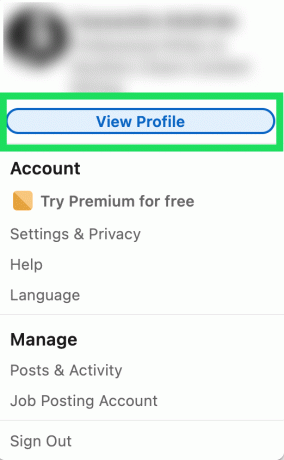
- 배경 사진을 찾아 연필 아이콘을 누릅니다.

- 딸깍 하는 소리 사진 변경 팝업 창의 오른쪽 하단에 있습니다.

- 클릭 사진 업로드 자신의 배경 이미지를 선택하려는 경우. 또는 아래로 스크롤하여 원하는 이미지 옆에 있는 풍선을 클릭하고 을 클릭하여 스톡 사진 중 하나를 선택할 수 있습니다. 구하다.

- 자신의 사진을 업로드하기로 선택한 경우 컴퓨터에서 원하는 사진을 선택하고 클릭하십시오. 열려 있는. 그런 다음 이미지 크기를 조정하고 클릭하십시오. 적용하다.

이제 누군가 귀하의 LinkedIn 프로필을 방문하면 귀하에 대한 다른 주요 세부 정보와 함께 귀하의 배경 이미지를 볼 수 있습니다.
LinkedIn에 배경 사진을 추가하는 방법 – 모바일 앱
일부 사용자는 모바일 장치에서 LinkedIn을 사용하는 것을 선호합니다. 다행스럽게도 iOS 및 Android 사용자 모두가 사용할 수 있는 모바일 애플리케이션이 있습니다. LinkedIn 모바일 앱에서 배경 사진을 변경하는 방법은 다음과 같습니다.
- 아직 로그인하지 않았다면 모바일 앱을 열고 로그인하세요. 그런 다음 왼쪽 상단 모서리에 있는 프로필 아이콘을 누릅니다.

- 탭 설정.

- 현재 배경 사진의 오른쪽 상단 모서리에 있는 연필 아이콘을 누릅니다.

- 탭 사진 추가.

- 선택하다 사진 업로드 또는 LinkedIn에서 제공하는 스톡 옵션 중 하나를 선택하십시오. 그런 다음 구하다.

- 사진 업로드를 선택하면 사진 갤러리가 열리고 사용할 이미지를 선택할 수 있습니다.
위에서 언급한 것처럼 가로 방향에서 멋지게 보이는 배경 사진을 선택해야 합니다.
문제 해결 및 편집
사진을 업로드했으므로 이제 몇 가지 편집 및 문제 해결 옵션을 검토할 차례입니다.
내 사진이 업로드되지 않으면 어떻게 하나요?
사람들의 사진이 LinkedIn 프로필에 업로드되지 않는 것은 매우 일반적인 상황입니다. 여기에는 몇 가지 이유가 있습니다.
- 사진 크기가 제한을 초과했습니다. LinkedIn에서는 8MB 크기 제한을 초과하지 않는 파일만 업로드할 수 있습니다. PNG는 "가장 무거운" 형식인 경향이 있으므로 PNG 배경 이미지가 8MB를 초과하는 경우 다음과 같은 도구를 사용하십시오. TinyPNG 시각적 정보를 잃지 않고 크기를 크게 줄입니다.
- 사진 크기가 한도를 초과했습니다. 프로필 사진의 경우 선택할 수 있는 사진의 픽셀 크기는 400(w) x 400(h)에서 7680(w) x 4320(h) 픽셀입니다. 이미 언급했듯이 배경 사진의 픽셀 크기는 약 1584(w) x 396(h) 픽셀이어야 합니다. 고맙게도 대부분의 사진 편집 도구를 사용하면 이러한 치수에 맞게 이미지 크기를 조정할 수 있습니다.
- 지원되지 않는 파일 형식을 선택했습니다. LinkedIn은 PNG, GIF 및 JPG 파일만 허용합니다. 이와 같이 사진을 업로드할 수 없는 이유는 LinkedIn에서 지원하지 않는 유형을 선택했기 때문일 수 있습니다.
- 브라우저의 캐시 메모리가 문제를 일으키고 있습니다. - 이전 세 가지 옵션 중 어느 것도 문제가 아닌 것 같으면 브라우저에 문제가 있을 수 있습니다. 브라우저를 변경하고 다른 브라우저를 사용하여 이미지를 업로드해 보세요. 작동하는 경우 업로드가 불가능한 이유일 수 있으므로 기본 브라우저의 캐시 메모리를 삭제해 보십시오.
LinkedIn에서 내 배경 사진을 삭제하는 방법은 무엇입니까?
몇 단계만 거치면 배경 사진을 삭제할 수 있습니다. 단계는 사진을 추가하려는 경우와 실질적으로 동일합니다.
- LinkedIn 홈페이지에서 나 아이콘을 클릭하세요.
- 프로필 보기 옵션을 클릭합니다.
- 배경 사진의 오른쪽 상단 모서리에 있는 연필 아이콘을 선택합니다.
- 딸깍 하는 소리 사진 삭제.

배경 사진을 삭제할 것인지 확인합니다. 이미지가 사라지고 빈 사진 공간이 나타납니다.
배경 사진을 편집하는 방법
LinkedIn은 Instagram과 같은 많은 편집 도구를 제공하지 않습니다. 그러나 저장하기 전에 이미지를 일부 변경할 수 있습니다.
먼저 가장 흥미로운 부분이 3 X 3 상자 안에 나타나도록 사진을 드래그하고 싶을 것입니다. 휴대폰에서는 손가락으로, 컴퓨터에서는 마우스나 트랙패드로 이 작업을 수행할 수 있습니다.
다음으로 다음을 사용할 수 있습니다. 줌 그리고 바르게 되다 상자 내에서 사진을 적절하게 조정합니다. 사진의 위치가 완벽해질 때까지 슬라이더를 잡고 왼쪽이나 오른쪽으로 드래그하기만 하면 됩니다.
마지막으로 다음을 사용할 수 있습니다. 자르기, 필터링 및 조정 사진을 완성하기 위한 옵션. 자르기를 사용하면 이미지에서 원하지 않는 부분을 잘라낼 수 있으며 필터는 전체 모양을 변경할 수 있습니다. 당신이 선택하는 경우 조정하다 옵션을 사용하면 무엇보다도 밝기와 대비를 변경할 수 있습니다.
LinkedIn에서 허용하는 것보다 더 많은 편집 작업을 수행하려면 타사 소프트웨어를 사용하는 것이 좋습니다. Snapseed와 같은 앱은 사진을 최적화하는 데 적합합니다. 하지만 LinkedIn에서 사용하려면 적절한 크기와 형식으로 이미지를 다운로드해야 합니다.
LinkedIn 프로필을 멋지게 만드세요
다른 사람의 LinkedIn 프로필을 방문할 때 가장 먼저 보게 되는 것은 무엇입니까? 프로필과 배경 사진이죠?
귀하의 개인 및 직업 정보가 LinkedIn 프로필의 중심에 있지만 다른 사람들이 볼 수 있는 사진도 매우 중요합니다.
따라서 업로드하는 사진의 품질에 주의를 기울이고 멋진 프로필을 만드십시오.




